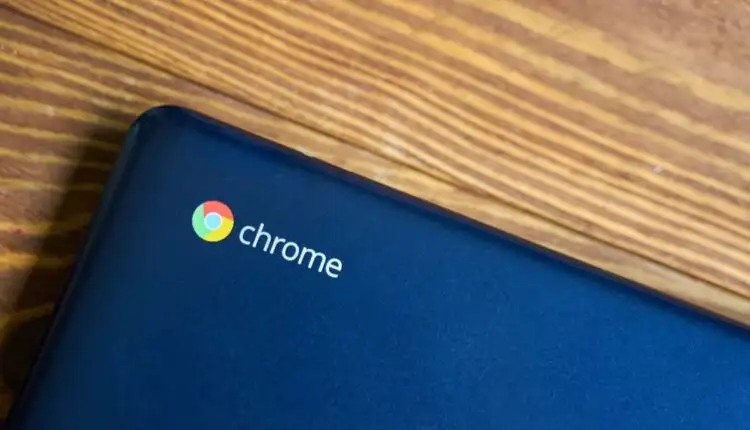Chromebook không sạc? 5 cách khắc phục
Chromebook rất phổ biến, đặc biệt là đối với sinh viên và giáo viên, vì chúng nhẹ và thường rẻ hơn so với các máy tính xách tay khác. Chúng cũng được biết đến với thời lượng pin dài. Nó có thể kéo dài hơn 10 giờ do mức tiêu thụ điện năng thấp của hệ điều hành Chrome. Nhưng điều gì sẽ xảy ra khi Chromebook của bạn không sạc?
Thật không may, ngay cả những chiếc Chromebook tốt nhất cũng có thể gặp sự cố khi sạc. Không có gì lạ khi Chromebook của bạn được cắm vào để sạc, nhưng pin bị kẹt ở một tỷ lệ phần trăm nhất định và không sạc được. Đôi khi cũng có thể xảy ra trường hợp Chromebook của bạn hoàn toàn không sạc. Có nhiều lý do tại sao điều này có thể xảy ra. Bạn có thể tự khắc phục một số sự cố này, vì vậy, đây là những gì bạn cần làm để thiết lập và chạy lại Chromebook của mình.
Nội dung bài viết
Lý do phổ biến nhất cho lỗi sạc
Các nhà sản xuất Chromebook khác nhau như Lenovo, Samsung và Asus đều có một điểm chung. Tất cả đều chạy ChromeOS. Đây là điều làm cho quy trình khắc phục sự cố giống nhau đối với mọi thiết bị ChromeOS.
Khi Chromebook của bạn không sạc được, điều đó thường có nghĩa là có vấn đề với bộ sạc hoặc pin. Nhưng đó cũng có thể là sự cố với hệ điều hành Chrome mà bạn có thể khắc phục bằng bản cập nhật. Tuy nhiên, nếu bạn nghi ngờ đó là sự cố phần cứng, thì đó có thể là một trong những nguyên nhân sau:
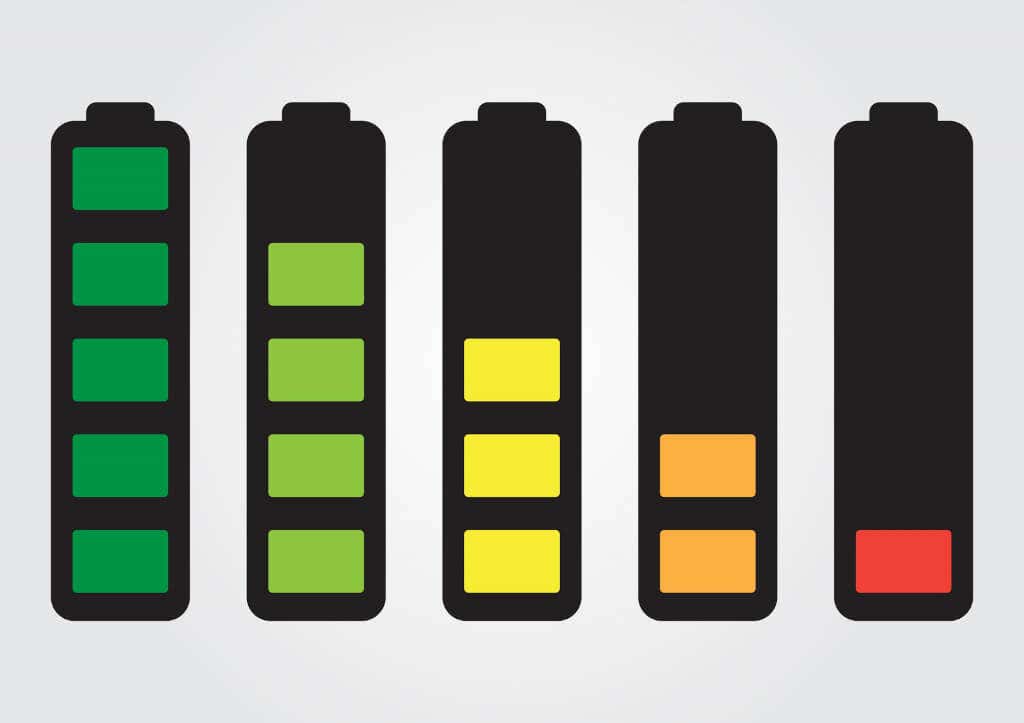
- Bộ sạc không được kết nối đúng cách.
- Chân sạc bị sờn hoặc vì lý do nào đó không nhận điện.
- Ổ cắm trên tường không hoạt động.
- Chromebook đã lâu không được sạc.
Điều đó nói rằng, đây là những gì bạn có thể làm để sạc Chromebook của mình.
1. Kiểm tra Cáp nguồn và Ổ cắm kết nối
Bộ sạc là thứ đầu tiên và tự nhiên nhất để kiểm tra xem Chromebook của bạn có đang không sạc hay không. Trước tiên, bạn cần kiểm tra các thành phần vật lý của thiết bị, đặc biệt nếu bạn chưa từng xử lý sự cố này trước đây. Bộ điều hợp AC của bạn có thể có một số hư hỏng có thể nhìn thấy được. Kiểm tra các ngạnh của bộ chuyển đổi và cáp sạc xem có vết nứt, chỗ cong hoặc vật lạ nào có thể nhìn thấy được không. Sau đó, hãy kiểm tra vỏ của bộ đổi nguồn xem có lỗ hổng, miếng nhựa bị thiếu và bất kỳ hư hỏng nào ngoài các vết xước bề ngoài không.
Bạn cũng phải kiểm tra xem bộ đổi nguồn đã được cắm đúng vào nguồn điện chưa. Đôi khi, các ngạnh của bộ sạc có thể lung lay ra khỏi ổ cắm điện, đặc biệt nếu bạn di chuyển xung quanh Chromebook trong khi Chromebook đang cắm điện.

Bộ điều hợp AC dành cho Chromebook thường có hai dây cáp. Một cái đi từ ổ cắm trên tường đến bộ chuyển đổi và cái thứ hai từ bộ chuyển đổi sang thiết bị. Bạn cần kiểm tra xem cả hai đã được cắm chính xác ở tất cả các đầu chưa. Hãy chắc chắn rằng chúng được lắp đúng vào các điểm vào chính xác của chúng.
Nếu bộ sạc có vẻ ổn và được cắm đúng cách vào ổ cắm, thì vấn đề có thể là do chính ổ cắm điện. Bạn cần kiểm tra xem ổ cắm có cung cấp điện hay không. Bạn có thể sử dụng dụng cụ thử điện hoặc bút nếu có, nhưng nếu bạn không biết mình đang làm gì, hãy gọi thợ điện. Điều đó nói rằng, giải pháp đơn giản hơn là cắm Chromebook của bạn vào một ổ cắm khác trong nhà của bạn.
2. Kiểm tra trạng thái đèn báo LED
Tùy thuộc vào nhà sản xuất, một số Chromebook có đèn báo LED ngay bên cạnh cổng sạc. Đèn này cho bạn biết nếu thiết bị đang phát hiện bộ sạc. Nếu bạn có thể nhìn thấy ánh sáng thì Chromebook của bạn đang có điện. Nếu đèn LED vẫn tắt ngay cả khi bạn cắm bộ sạc, điều đó cho biết pin của Chromebook có vấn đề.
Nhưng trước tiên, hãy cắm bộ sạc trong vài phút và kiểm tra đèn. Có thể Chromebook của bạn hết năng lượng nên đèn chỉ báo LED không có đủ năng lượng để hoạt động. Sau đó sạc thiết bị trong ít nhất 30 phút trước khi bật thiết bị. Nếu màn hình của bạn không bật ngay cả sau khi sạc Chromebook, có lẽ vấn đề là do chính màn hình.
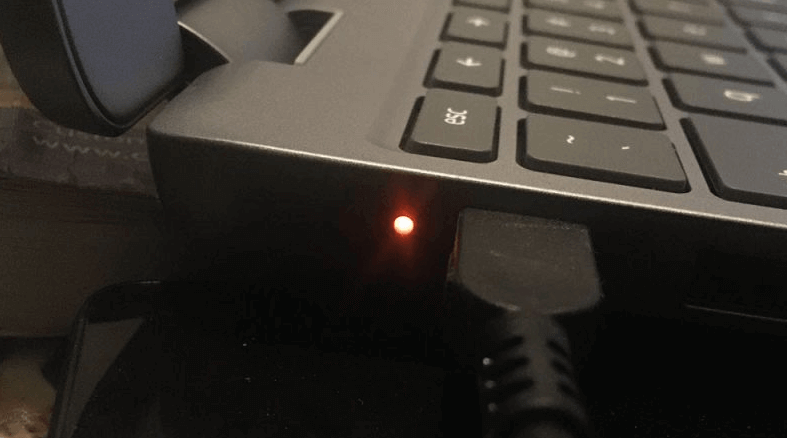
Lời cảnh báo: Nếu đèn chỉ báo LED tắt nhưng phần dưới của Chromebook đang nóng lên, hãy rút bộ sạc ra để tránh làm hỏng thêm thiết bị hoặc pin.
3. Khởi động lại Chromebook
Đôi khi, tất cả những gì Chromebook của bạn cần để bắt đầu sạc lại là khởi động lại đơn giản. Sau khi bật lại Chromebook, tất cả các hệ thống của Chromebook sẽ được đặt lại và Chromebook có thể bắt đầu sạc. Đây là những gì bạn cần làm:
- Chuyển đến menu ở góc dưới cùng bên phải và tìm Quyền lực biểu tượng
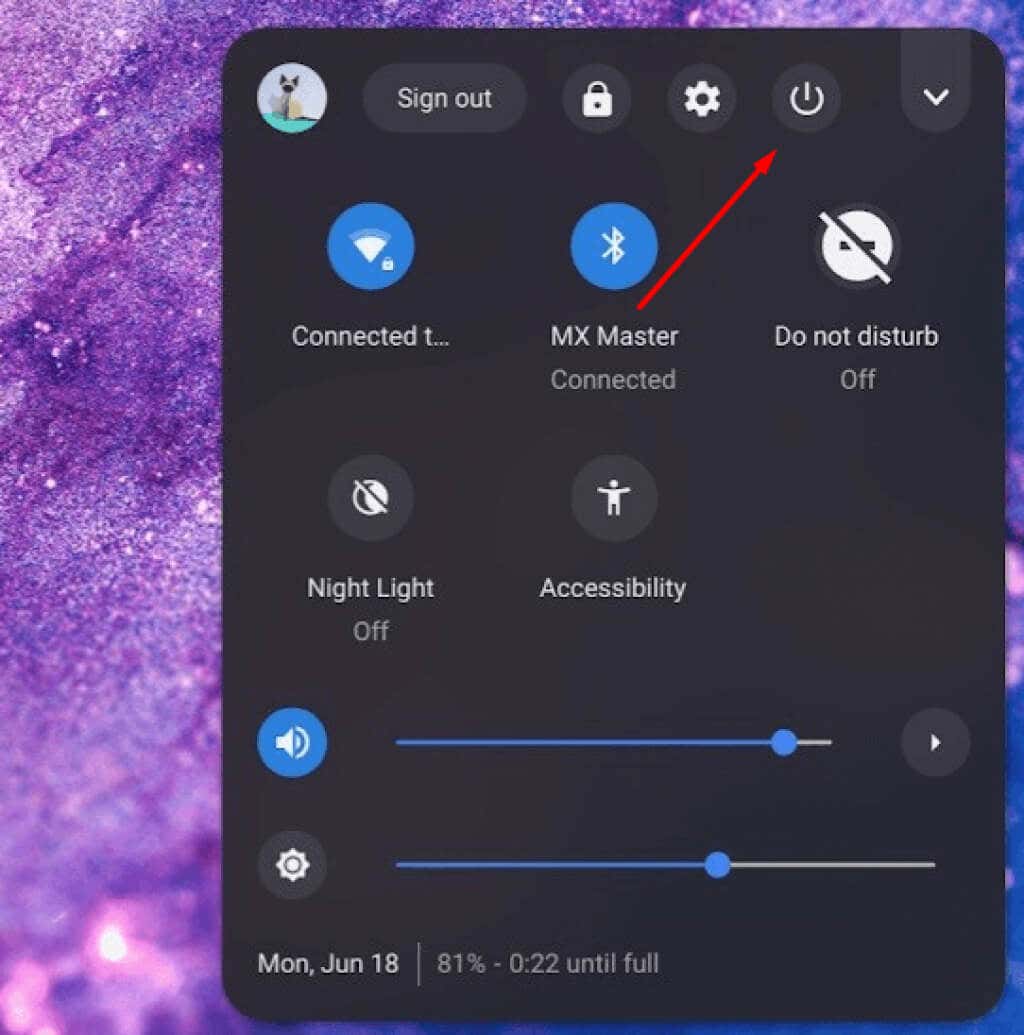
- Tắt thiết bị và rút phích cắm bộ sạc.
- Đợi vài phút trước khi bật Chromebook.
- Cắm sạc và kiểm tra xem máy có nhận sạc không. Bạn sẽ thấy biểu tượng pin có biểu tượng tia chớp trên thanh tác vụ.
4. Thực hiện Đặt lại Bộ điều khiển Nhúng (EC)
Đặt lại Bộ điều khiển nhúng là thiết lập lại cứng thiết bị của bạn sẽ đặt lại tất cả các cài đặt phần cứng và phần mềm của thiết bị. Nếu Chromebook của bạn không sạc thì có thể là do Chromebook bị treo. Đảm bảo bộ sạc được cắm vào thiết bị của bạn trước khi bạn giải phóng thiết bị bằng EC.
Để thực hiện EC, hãy làm theo các bước sau:
- Đảm bảo Chromebook của bạn đã tắt.
- Đảm bảo bộ sạc được cắm vào thiết bị và ổ cắm điện.
- Nhấn và giữ nút Làm mới và Quyền lực đồng thời các phím trên bàn phím của Chrome.
- Khi thiết bị bật nguồn, hãy nhả cả hai nút. Nó sẽ mất khoảng 5 giây.
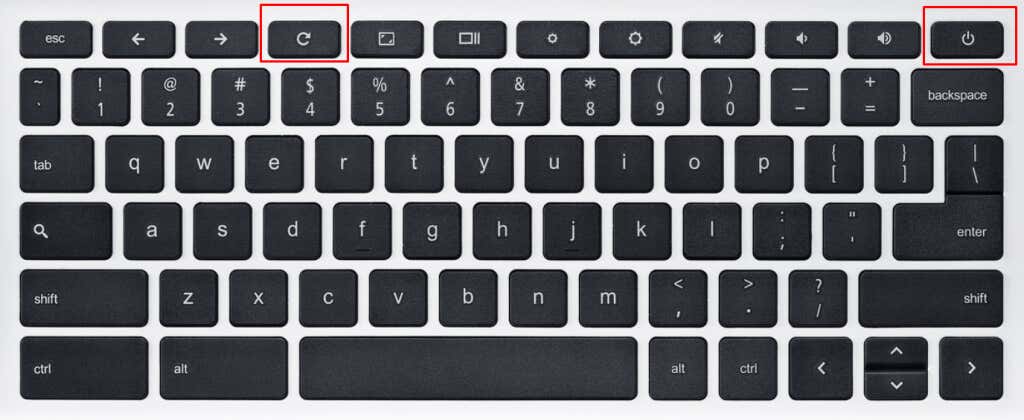
Ghi chú: Liên hệ với nhà sản xuất nếu Chromebook không bật nguồn, ngay cả sau khi đặt lại Bộ điều khiển nhúng.
5. Chạy Xác minh Sạc Bộ đổi nguồn AC
Nếu Chromebook của bạn có một số nguồn pin để duy trì hoạt động trong một thời gian, nhưng Chromebook không sạc vượt quá một tỷ lệ phần trăm nhất định, thì bạn có thể chạy xác minh mức sạc của bộ chuyển đổi AC. Đây là một tính năng của Chromebook sẽ cho bạn biết liệu bộ điều hợp nguồn có đang cấp nguồn cho thiết bị hay không.
Làm theo các bước sau để kiểm tra bộ đổi nguồn AC:
- Cắm bộ nguồn AC vào Chromebook của bạn và cắm vào ổ cắm trên tường đang hoạt động.
- Nếu thiết bị của bạn đang tắt, hãy bật nó lên.
- Nhấn CTRL + ALT + T để mở Crosh, thiết bị đầu cuối Chrome OS.
- Gõ dòng lệnh battery_test 1 và nhấn đi vào.
- Crosh cần một chút thời gian để xử lý và hiển thị kết quả. Tìm kiếm trạng thái Đang sạc pin.
- Nếu bạn thấy trạng thái Pin đang xảđiều đó cho biết có vấn đề với pin hoặc bộ đổi nguồn AC.
- Ngoài ra, hãy tìm phần trăm sức khỏe của pin. Bất cứ điều gì giữa 80% và 50% là bình thường.
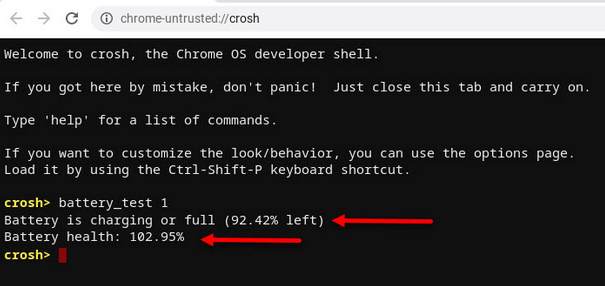
Nếu bạn nhận được Pin đang xả trạng thái, bạn nên thử một bộ sạc khác để xem liệu Chromebook của bạn có bắt đầu sạc sau khi bạn chạy chẩn đoán này hay không. Nếu tình trạng pin của bạn hiển thị dưới 50% hoặc không xác địnhđiều đó có nghĩa là Chromebook của bạn cần pin mới.
Nếu Chromebook của bạn không sạc sau khi thử các mẹo này, hãy mang Chromebook đến trung tâm sửa chữa được chứng nhận gần nhất. Trong thời gian chờ đợi, hãy cho chúng tôi biết điều gì hiệu quả (hoặc không hiệu quả) đối với bạn trong phần bình luận bên dưới. Ngoài ra, bạn có bất kỳ thủ thuật thiên tài nào khác để làm cho chiếc Chromebook đã chết hoạt động trở lại không?